Inleiding
In de huidige tijd waarin alles online staat, is het (veilig) beheren van wachtwoorden essentieel. Aangezien het niet verstandig is om overal hetzelfde (en misschien véél te eenvoudige) wachtwoord te gebruiken en het onthouden van allerhande verschillende wachtwoorden moeilijk is, vormt een online wachtwoord-kluis een oplossing. We willen echter niet al onze wachtwoorden in één of andere cloudgebaseerde kluis opslaan (want er komen regelmatig problemen met deze diensten aan het licht) dus is de enige oplossing om een wachtwoordkluis zélf te hosten. In deze handleiding overlopen we even de verschillende stappen die nodig zijn om zo’n kluis overal beschikbaar te maken. Wij kozen voor Bitwarden aangezien zij een volledige omgeving aanbieden met webapplicatie, browser-plugins, desktop-applicaties en mobiele apps. Bovendien is hun software open-source en gratis (wanneer je ze zelf host), in die zogenaamde freemium-model kan je optioneel bijbetalen voor enkele extra functionaliteiten.
Opmerking vooraf: Ook al hoef je voor het uitvoeren van de verschillende stappen in deze handleiding geen expert te zijn, toch is een zekere kennis van je Synology, domeinnamen, SSL-certificaten en command-line handig. Uiteraard dien je over een Synology te beschikken, die vanaf het internet bereikbaar is gemaakt.
1. Installatie Bitwarden
Aangezien het weinig nut heeft het warm water opnieuw uit te vinden en aangezien wij niet met de pluimen van een ander willen gaan lopen, verwijzen we voor het installeren van Bitwarden en alle gerelateerde onderdelen (zoals Docker en de reverse proxy) graag naar het artikel aan de hand waarvan wij de basisinstallatie konden uitvoeren. Na het volgen van alle stappen, heb je een Bitwarden-vault die bereikbaar is vanaf internet.
https://mariushosting.com/how-to-install-bitwarden-on-your-synology-nas
2. Cloudflare?
Als alle stappen in de voorgaande gids beschreven staan, waarom was deze handleiding dan nog nodig, vraag je je misschien af? Wel, de stappen in bovenstaand artikel zorgen ervoor dat je Bitwarden wel perfect bereikbaar is vanop internet, maar wanneer je thuis bent dan lukt dit niet (je kan namelijk niet naar het publieke IP-adres van je eigen internet-verbinding connecteren). En hier komen wij met een oplossing, in de vorm van het gebruik van een cloudgebaseerde proxy: Cloudflare.
Cloudflare is een zogenaamde CDN, een Content Delivery Network, een dienst die ervoor zorgt dat alle verkeer richting je webserver eerst langs hen passeert. Dit doen ze om verkeer van malafide bronnen tegen te houden en websites sneller bereikbaar te maken van locaties ver van de webserver maar wij kunnen het ook perfect gebruiken om alle verkeer naar onze Synology thuis of op kantoor vanop overal beschikbaar te maken!
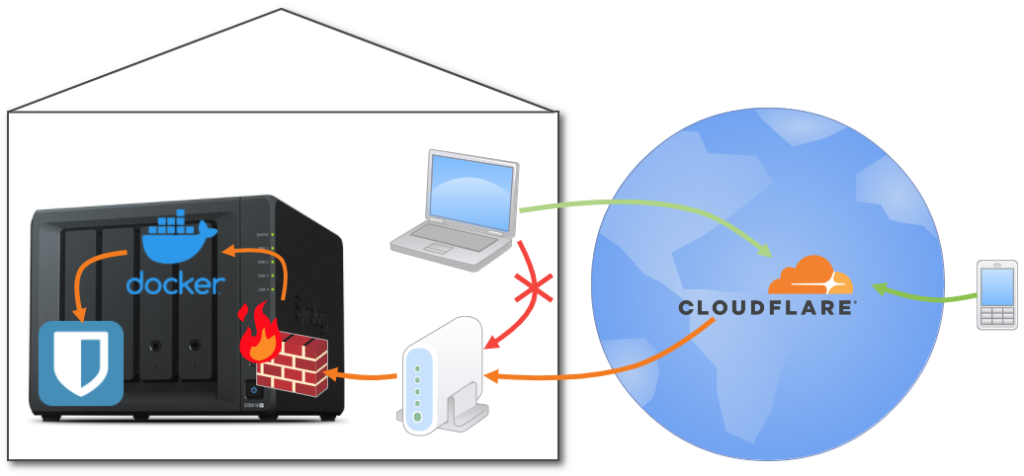
3. Configuratie Cloudflare
Hoe stel je Cloudflare nu precies in? Dit zijn de stappen:
- Maak een (gratis) account aan op Cloudflare. De functionaliteit die wordt aangeboden in de gratis versie, is voldoende voor wat wij willen doen.
- Voeg je domeinnaam/site toe aan Cloudflare. De dienst kan enkel werken als je domeinnaam de nameservers van Cloudflare gebruiken. Hiermee wordt de DNS-functie van je domeinnaam door Cloudflare overgenomen en kan je één van je subdomeinen gebruiken om je Bitwarden te bereiken.
Opm: Als je al een website hebt op je domeinnaam, dan kan deze perfect blijven werken (mét of zonder de caching-functionaliteit van Cloudflare). - Configureer je gekozen subdomein in de Cloudflare-DNS zodat deze “geproxied” wordt. Hierbij maak je een CNAME-record aan waarbij de gekozen subdomeinnaam (b.v. bitwarden.mijndomeinnaam.be) als waarde je dynamische domeinnaam (b.v. je-eigen-naam.synology.me) heeft.
4. Installatie browser-extensies en/of mobiele apps
Je Bitwarden is nu beschikbaar als web-app maar het wordt pas echt handig wanneer je gebruik kan maken van de browser-extensies of de web-apps die je gebruikersnaam en wachtwoord automatisch invullen op de websites die je bezoekt. Je kan deze downloaden via:
Opmerking: Bij de configuratie van de verschillende apps, ga je op het inlogscherm naar de instellingen (het tandwiel) en geef je daar de URL in van je eigen Bitwarden-kluis (b.v. https://bitwarden.mijndomeinnaam.be). Zoniet, zal je naar de cloud van Bitwarden connecteren, wat uiteraard niet de bedoeling is.
Tot slot
We maken nu zelf al enkele weken gebruik van deze setup en alles werkt naar behoren. Uiteraard geeft het gebruik van de thuis/kantoor-connectie een extra risico (aangezien deze internetlijnen niet altijd even betrouwbaar zijn als die in een datacenter) maar we hebben geen noemenswaardige problemen ondervonden. Onze kluis staat lokaal, volledig onder onze controle en beschermd door Cloudflare & de Synology beveiliging, waardoor we ons geen zorgen hoeven te maken over mogelijke problemen bij cloud-gebaseerde diensten. Uiteraard moeten we zelf zorgen voor backups en updates van zowel Synology, Docker als Bitwarden maar dit kan voor het grootste deel automatisch worden ingesteld.

